Lær å konvertere MP3 til AIFF gjennom disse pålitelige programmene
Kvaliteten på MP3-sangene dine er kanskje ikke så utmerket som den burde være når du spiller dem på media. Du er ikke alene i denne situasjonen. Å ha en MP3-fil av lav kvalitet kan gjøre oss mindre begeistret for musikken vi hører på. Men ikke bekymre deg! Det er ikke et problem fordi vi har en løsning på det. I denne artikkelen viser vi deg hvordan konvertere MP3 til AIFF ved å bruke tjenestene til online og offline verktøy som vi vil diskutere. På denne måten kan du lytte til favorittmusikken din uten å bekymre deg for kvaliteten på opptaket. Du kan lære hvordan du kan øke ytelsen til MP3-filene dine ved å lese følgende artikkel.
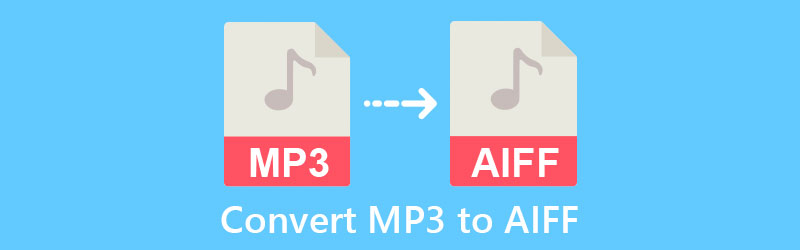
- Del 1. Hvordan konvertere MP3 til AIFF på skrivebordet
- Del 2. Hvordan konvertere MP3 til AIFF Online
- Del 3. Sammenligning av forskjellige omformere
- Del 4. Vanlige spørsmål om konvertering av MP3 til AIFF
Del 1. Hvordan konvertere MP3 til AIFF på skrivebordet
1. Vidmore Video Converter
Når det gjelder brukervennlighet, Vidmore Video Converter er det beste alternativet. Du trenger ikke ha yrkeserfaring innen datateknologi eller ha en betydelig MP3-fil for å bruke tjenesten vår. Tilpass lyd- og videofiler med ulike alternativer i dette alt-i-ett-verktøyet. Lyd- og videofiler kan bla gjennom og konverteres mellom flere formater. Mac- og Windows-operativsystemene er de ideelle plattformene for dette programmet. På grunn av dette vil det ikke være noen kompatibilitetsproblemer på din side. Redigeringsverktøy som justering av bithastighet, samplingsfrekvens og kanalinnstillinger er tilgjengelig i denne applikasjonen for å hjelpe deg med å forbedre lydkvaliteten.
Det er ingen grunn til å bekymre seg for de tekniske aspektene ved programmet på grunn av det brukervennlige grensesnittet som leveres av denne applikasjonen. Du kan begynne å konvertere de valgte filene ved å følge prosedyrene som er skissert i neste avsnitt etter å ha vurdert om dette skrivebordsprogrammet er nyttig.
Trinn 1: Skaff deg MP3 Converter
Du må først laste ned og installere verktøyet, noe du kan gjøre ved å klikke på nedlasting ikon. Når programmet har lastet ned og installert på datamaskinen din, er prosessen med å installere det på enheten din enkel.
Trinn 2: Last opp MP3-lydfilen
For å begynne, klikk på Legg til filer ikonet øverst til venstre på skjermens grensesnitt. Du kan oppnå det ved å klikke på knappen. Du kan også legge til MP3-musikk til din Tidslinje på ulike måter, for eksempel ved å trykke på I tillegg til symbolet i midten og velge dem fra datamaskinens harddisk.
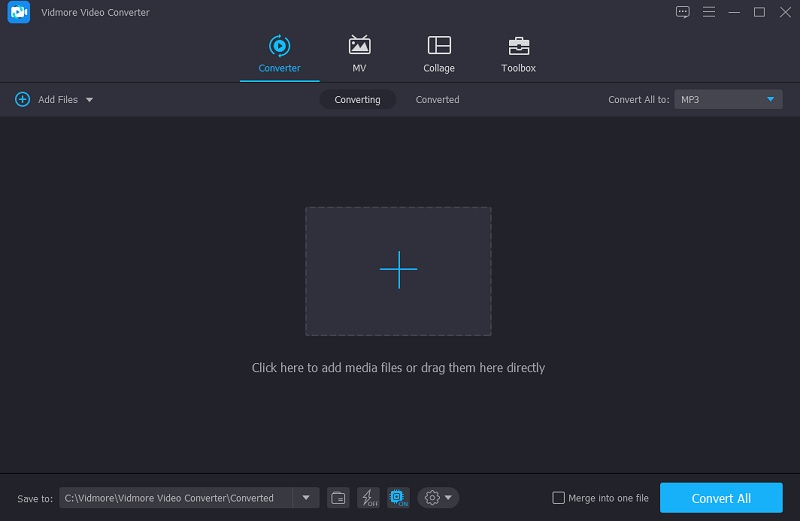
Trinn 3: Klikk på AIFF som format
Hvis du vil se alle lydformatene som støttes av dette verktøyet, klikker du på Lyd og rullegardinpilen ved siden av et lydspor. Som et alternativ i rullegardinmenyen, velg AIFF.
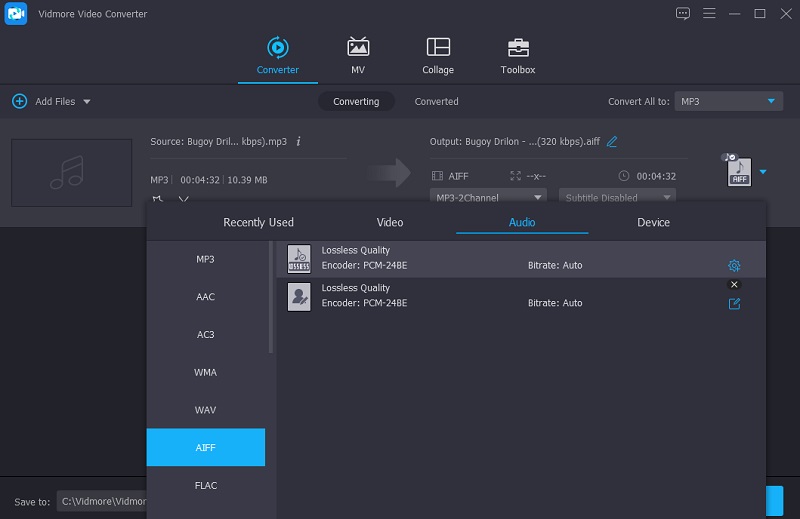
For å justere lydkvaliteten til lydklippene dine, klikk på Innstillinger knappen på høyre side av skjermen og kryss av for Lyd. Deretter, bruk rullegardinmenyen, velg passende Bithastighet, Prøvefrekvens, og Kanal innstillinger for prosjektet ditt. Etter at du har fullført det, klikker du på Lag ny for å starte prosessen på nytt.
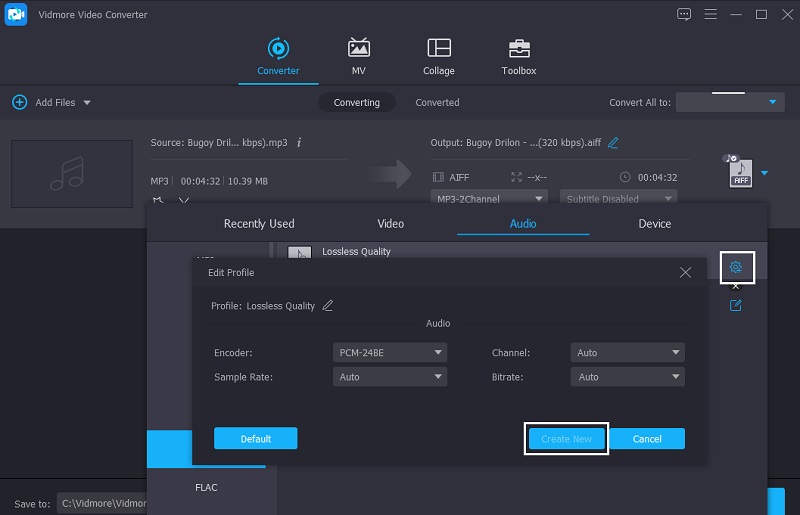
Trinn 4: Konverter MP3 til AIFF
Når du er ferdig med å gjøre alle viktige redigeringer av MP3-filene dine, kan du gå videre til konverteringsprosessen. Klikk på nederst på skjermen Konverter alle knappen for å konvertere alt. Filen din vil da være tilgjengelig på din Mappe om et par sekunder etter det.
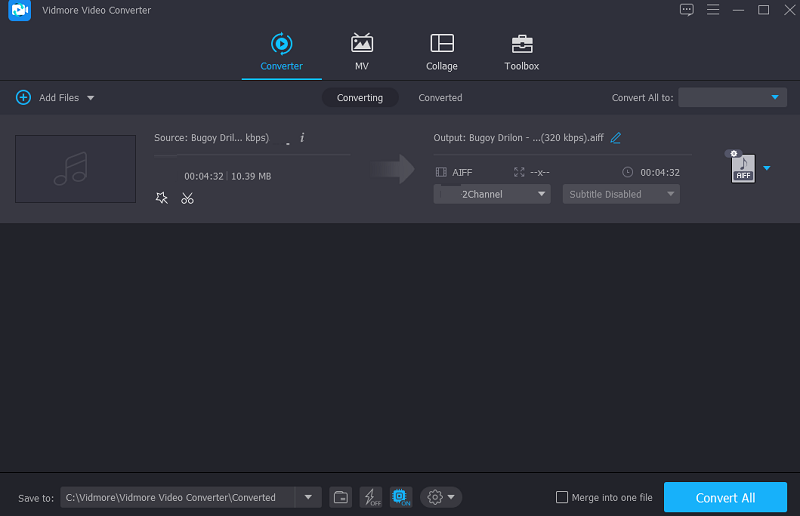
2. iTunes
Anta at du ønsker å konvertere MP3 til AIFF gratis på din Mac. iTunes bør komme godt med i dette scenariet. Ikke bare er det fordelaktig for streaming av lyd og video, men det kan også være fordelaktig for å konvertere lydfiler mellom formater, for eksempel M4B. Blant de mange kodekene som følger med programmet er en MP3-koder. Vurder de enkle teknikkene nedenfor for å konvertere MP3 til AIFF i iTunes.
Trinn 1: Start iTunes og velg Preferanser alternativet fra Redigere Meny.
Steg 2: For å fortsette konverteringsprosessen, velg Importer innstillinger fra Generelle preferanser Meny. Så under Importer ved hjelp av, velg AIFF-koder fra hurtigmenyen.
Trinn 3: Til slutt, under iTunes-menyen, velg Fil og så Konvertere; du vil se flere konverteringsvalg som vist på bildet. For å konvertere MP3 til AIFF på en Mac, velg å Opprett AIFF-versjon. Det er alt!
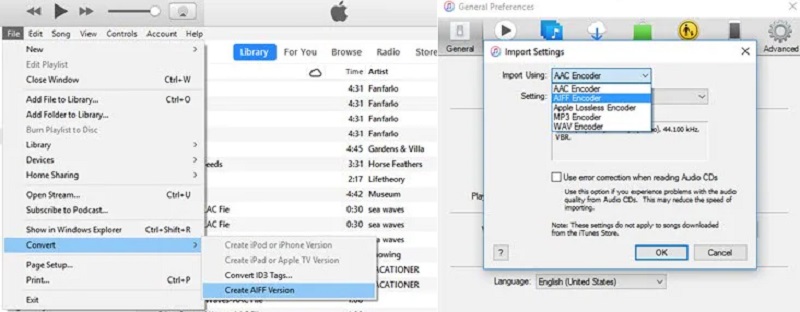
Del 2. Hvordan konvertere MP3 til AIFF Online
Folk er mer interessert i ting som raskt knytter dem til kravene deres. Som et resultat blir internettverktøy stadig mer populære. I tillegg, hvis du leter etter en ny video- og lydkonverterer som kan forenkle lydsporets format med enkelhet, gi Vidmore gratis videoomformer en tur. I stedet for å stole på andre alternativer, vil du kanskje vurdere å bruke dette programmet. Dette nettbaserte programmet vil absolutt hjelpe deg med å konvertere lydsporene dine. Den har flere filformater å velge mellom fordi du ikke vil være opptatt av å lære hvordan du bruker lydredigeringsfunksjonene. Du trenger ikke å lese noen manualer. Det vil utvilsomt være mer praktisk for deg, spesielt hvis du hele tiden er på farten siden det raskt forvandles.
Trinn 1: Se etter hjemmesiden til Vidmore Free Video Converter i URL-linjen til nettleseren din. Du vil bli sendt til programvarens hovedgrensesnitt når du klikker på den. Gå til menylinjen og velg Legg til filer for å konvertere for å komme i gang. Etter det laster du ned startprogrammet for å få ting i gang.
Steg 2: Etter å ha fullført verktøyets startinstallasjon, klikk på Legg til filer for å konvertere-knappen og velg MP3-lydsporet fra din Mappe. Etter å ha lagt til lydsporet til verktøyets Tidslinje, kan du legge til en annen fil ved å velge Legg til fil fra det venstre alternativet i øvre venstre hjørne av skjermen.
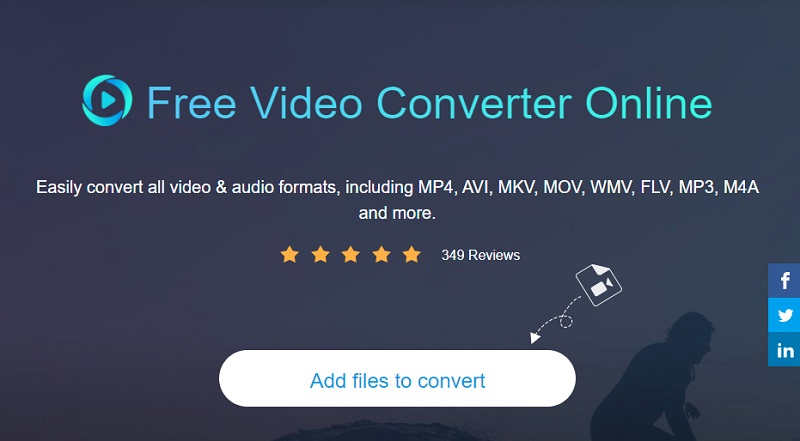
Trinn 3: Deretter, ved å klikke på Musikk ikonet i nedre høyre hjørne av skjermen og velger AIFF som filformat, er du på vei.
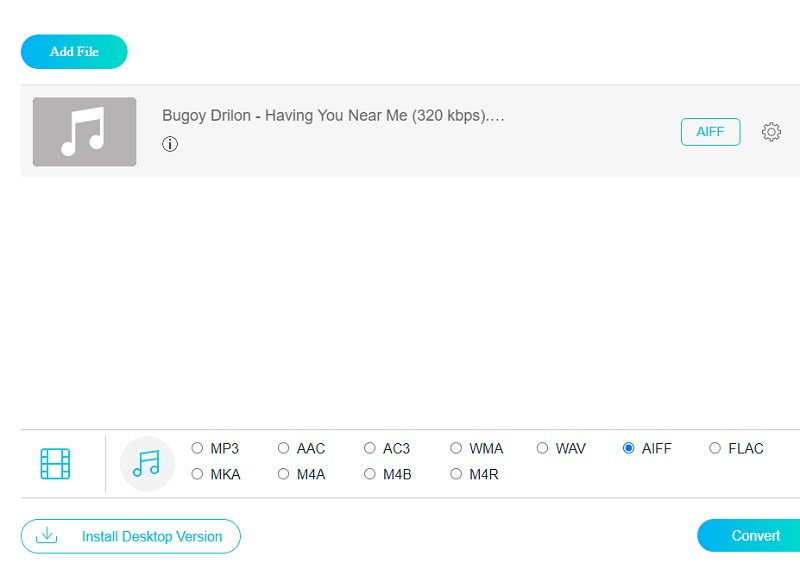
Hvis du ønsker å endre lydkvaliteten, velg Innstillinger fra høyremenyen for å se Bithastighet, Prøvefrekvens, og Kanal rullegardinpilene. Disse er plassert i menyen til høyre. Du kan justere kvaliteten på filen ved å velge riktig alternativ fra rullegardinboksene. Når du er ferdig, trykker du på OK knappen for å lukke vinduet.
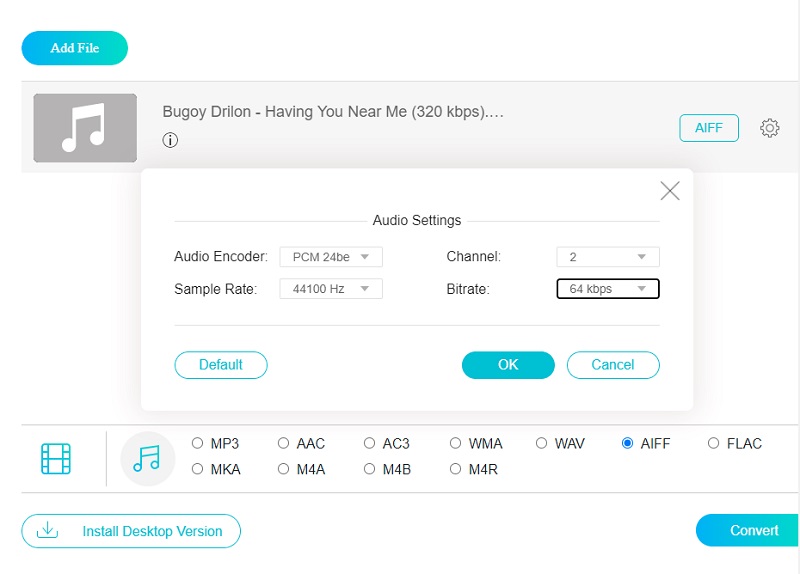
Trinn 4: Etter å ha fullført alle de foregående fasene, klikk på Konvertere knappen for å starte konverteringsprosessen. Etter å ha valgt Konvertere knappen, vil du bli bedt om å velge en destinasjonsmappe for den konverterte filen fra det viste Mappe. Velg deretter en mappe du vil konvertere fra rullegardinmenyen ved å klikke på Velg mappe knapp.
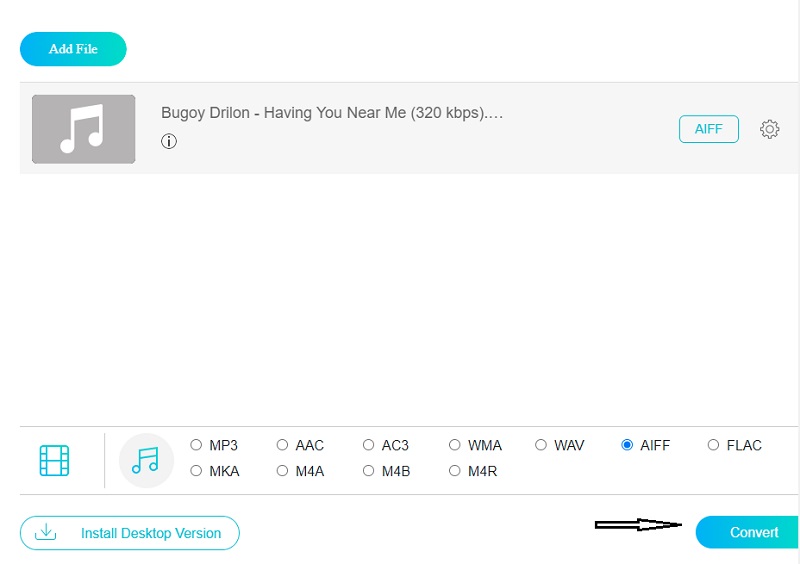
Del 3. Sammenligning av forskjellige omformere
Kanskje du lurer på hvordan disse verktøyene varierer fra hverandre når det gjelder visse aspekter. Denne delen av artikkelen vil gi et mer detaljert eksempel på likhetene og forskjellene mellom disse online- og offline-konvertererne.
| Nøkkelegenskaper | Vidmore Video Converter | Vidmore gratis videoomformer | iTunes |
| Støtter nesten alle lyd- og videoformater | |||
| Har et intuitivt grensesnitt | |||
| Konverterer veldig raskt | |||
| Har rike lyd- og videoredigeringsfunksjoner | |||
| Kompatibel på Mac og Windows |
Del 4. Vanlige spørsmål om konvertering av MP3 til AIFF
Hvilke programmer er i stand til å spille av AIFF-filer?
Windows Media Player, iTunes, QuickTime, VLC, Media Player Classic og sannsynligvis de fleste andre multi-format mediespillere kan spille AIFF- og AIF-filer.
Er AIFF en av de store egenskapene?
Et tapsfritt lydfilformat er av høyeste kvalitet. FLAC, WAV eller AIFF er alle eksempler på disse.
Er iPhone i stand til å spille av AIFF-filer?
Apples spesifikasjoner sier at den kan spille MP3-, AAC-, ALAC-, WAV- og AIFF-lydfiler.
Konklusjon
Som du kan legge merke til, er det mange alternativer for konvertering MP3 til AIFF. Du kan bruke nettverktøyet hvis enheten din har lite lagringsplass. Men hvis du vil gjøre endringer i arbeidet ditt raskt, bruk skrivebordsprogrammet, som er Vidmore Video Converter.


